Poznámka: Konektory do složky Doručená pošta nejsou v novém Outlook na webu k dispozici.
Když si připojíte aplikace ke složce s doručenou poštou, můžete si udržovat přehled o aktuálních událostech, sledovat projekty, sledovat svůj informační kanál na Twitteru a provádět další akce, aniž byste Outlook na webu nebo Outlook 2016 ve Windows opustili.
Konektory vám přenesou obsah a data ze služeb, jako jsou Twitter, Trello nebo Yammer, do složky s doručenou poštou. Typ přijímaných informací a frekvenci doručování si můžete nakonfigurovat a přizpůsobit podle vlastních potřeb. Konektory byly dostupné pro složku s doručenou poštou v Outlooku na webu už nějakou dobu, ale teď jsou integrované s Outlookem 2016 pro Windows a jejich připojení trvá jenom chvíli.
Seznam konektorů se neustále mění, protože se přidávají nové služby a nástroje.
Od ledna 2023 budou některé konektory Microsoftu 365 vyřazeny.
-
AHA
-
AIRBRAKE
-
AIRCALL
-
ODKAZY NA APLIKACE
-
APPSIGNAL
-
BEANSTALK
-
BITBUCKET
-
BITBUCKETSERVER
-
KAMARÁD
-
BUGNAG
-
BUILDKITE
-
CATSONE
-
CHATRA
-
CIRCLECI
-
CODESHIP
-
GETRESPONSE
-
GHOSTINSPECTOR
-
GROOVE
-
HEROKU
-
HONEYBADGER
-
INTERKOM
-
LOGENTRIES
-
NOVÝRELIC
-
OPSGENIE
-
PAGERDUTY
-
PAPERTRAIL
-
PINGDOM
-
PIVOTALTRACKER
-
RAYGUN
-
ROLLBAR
-
RUNSCOPE
-
SATISMETER
-
SEMAFOR
-
SENTRY
-
SHAREPOINTNEWS
-
SIMPLEINOUT
-
STAVPAGEIO
-
SUBVERSION
-
TEAMFOUNDATIONSERVER
-
TESTFAIRY
-
TRAVISCI
-
UPDOWN
-
PODOBNÉ UŽIVATELI
-
XPDEV
Jak konektory fungují
Když si připojíte nějaký nástroj nebo službu ke své složce s doručenou poštou, můžete si udržovat přehled o obsahu a aktualizacích z dané služby a dalších služeb, které často používáte. Předpokládejme například, že chcete sledovat zprávy o novém produktu vaší společnosti, který se právě uvádí na trh. Mohli byste přidat konektor Zprávy Bing, nakonfigurovat ho tak, aby vám posílal odkazy na témata, která vás zajímají, a určit frekvenci doručování. Když pak obdržíte titulky zpráv, budete si je moct přečíst a sdílet je s kolegy stejným způsobem jako e-maily.
Zprávy s možnostmi akcí
Informace z připojených služeb se doručí na karty konektoru. Některé karty (Trello, Asana, GitHub, BitBucket, Twitter a Wunderlist) obsahují tlačítka akcí (například To se mi líbí, Komentář nebo Termín), které umožňují provádět rychlé akce přímo z Outlooku, takže není nutné přecházet do jiných aplikací nebo přihlašovat se k jiným službám. Tady je příklad karty s tlačítky akcí:
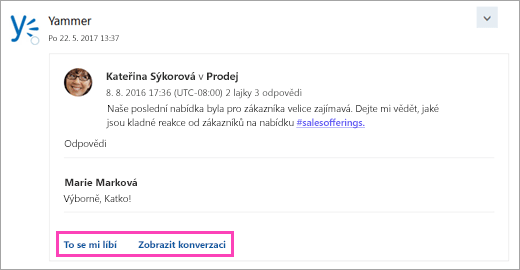
Tyto zprávy s možnostmi akcí jsou dostupné také v konektorech pro Microsoft 365 Groups.
Přidání konektoru
Přidání konektoru v Outlook na webu
-
V Outlooku na webu vyberte

-
Projděte si seznam konektorů. Až najdete požadovaný konektor, vyberte Přidat.
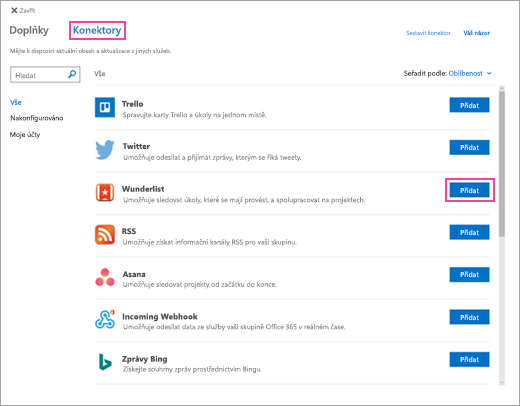
-
Nastavte konektor podle pokynů na obrazovce. (Všechny konektory nejsou integrované stejným způsobem. Některé se dají nakonfigurovat kompletně v uživatelském rozhraní Outlooku, zatímco jiné vyžadují určitá nastavení na webu poskytovatele služby. Každý konektor obsahuje pokyny k nastavení, které vás tímto procesem provedou.)
Přidání konektoru v aplikaci Outlook 2016
-
Na pásu karet vyberte Domů > Store.

-
Vyberte Konektory.
-
Projděte si seznam konektorů. Až najdete konektor, který chcete přidat, vyberte Přidat.
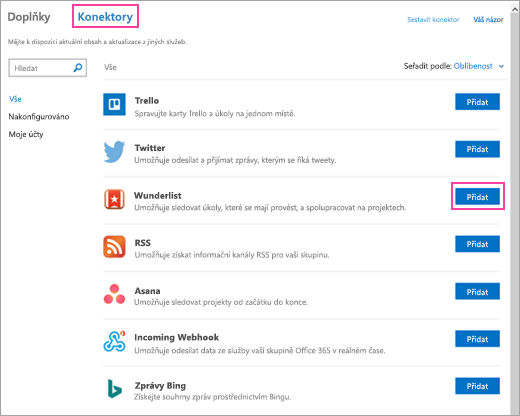
-
Nastavte konektor podle pokynů na obrazovce. (Všechny konektory nejsou integrované stejným způsobem. Některé se dají nakonfigurovat kompletně v uživatelském rozhraní Outlooku, zatímco jiné vyžadují určitá nastavení na webu poskytovatele služby. Každý konektor obsahuje pokyny k nastavení, které vás tímto procesem provedou.)
Odebrání konektoru
Odebrání konektoru v aplikaci Outlook na webu
-
V Outlooku na webu vyberte

-
Přejděte na konektor, který chcete odebrat, a klikněte na Nakonfigurováno (číslo na tlačítku udává počet nakonfigurovaných instancí tohoto konektoru pro daný účet).
-
Vyhledejte konkrétní instanci konektoru, kterou chcete odebrat, a vyberte Spravovat.
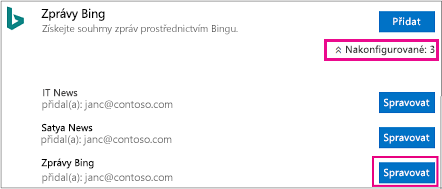
-
Vyberte Odebrat.
-
Znovu vyberte Odebrat, abyste akci potvrdili.
Odebrání konektoru v aplikaci Outlook 2016
-
Na pásu karet vyberte Domů > Store.

-
Vyberte Konektory > Nakonfigurováno.
-
Pod tlačítkem Přidat vyberte Nakonfigurováno.
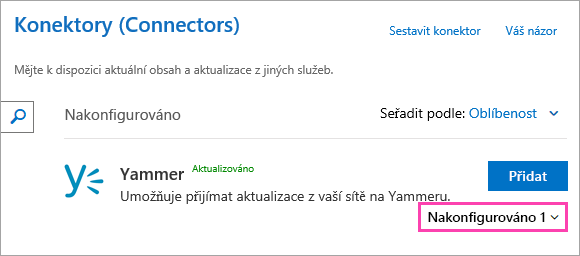
-
Vyberte Spravovat > Odebrat.
-
Znovu vyberte Odebrat, abyste akci potvrdili.
Správa připojených účtů
Většina konektorů vyžaduje k připojení uživatelský účet. Po připojení konektoru se takový účet označuje jako připojený účet a je uvedený na stránce Moje účty. Stránka Moje účty vám umožňuje spravovat všechny vaše připojené účty z jednoho místa.
Poznámka: Uživatelské jméno a heslo připojeného účtu se v Microsoft 365 neukládají.
Zobrazení a odebrání připojených účtů
-
V Outlooku na webu vyberte

-
Vyberte Moje účty.
-
Projděte si seznam připojených účtů. Až najdete požadovaný účet, vyberte Spravovat.
-
Výběrem možnosti Odebrat potvrďte, že chcete daný účet odebrat. Tlačítka akcí u zpráv konektoru už potom nebudete moct používat.
Časté otázky
-
Můžu používat konektory v Outlooku pro iPhone, Android nebo Windows Phone?
V Outlooku pro iPhone, Android nebo Windows Phone můžete přijímat zprávy konektorů, ale na kartách konektorů na těchto zařízeních nebudete moct používat tlačítka akcí. Konektory se dají nastavit jenom z Outlooku na webu.
-
Pokud jsem si určité služby už předplatil(a) prostřednictvím Skupin Office 365, budu do složky s doručenou poštou dostávat oznámení z těchto služeb?
Ano, pokud jste si členství ve skupině nastavili tak, aby se vám zprávy skupiny posílaly do složky s doručenou poštou. Další informace najdete v tématu, které se týká sledování skupiny v Outlooku.
-
Jak do seznamu přidám nový konektor?
Pokud chcete do seznamu přidat konektor, postupujte podle těchto pokynů.










